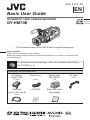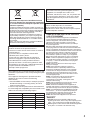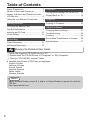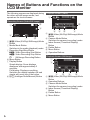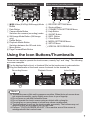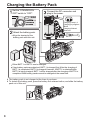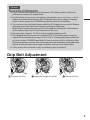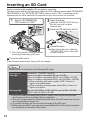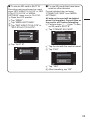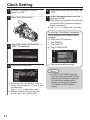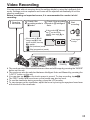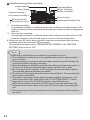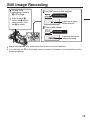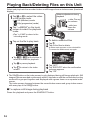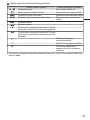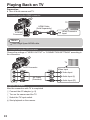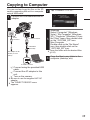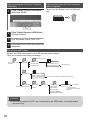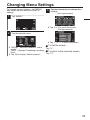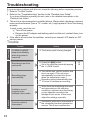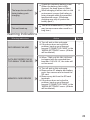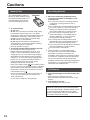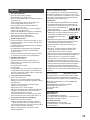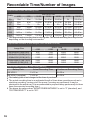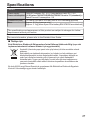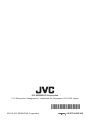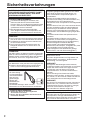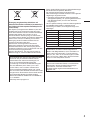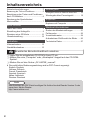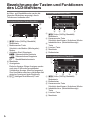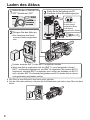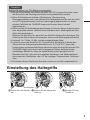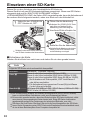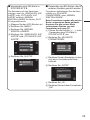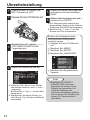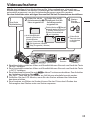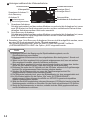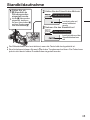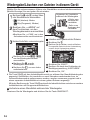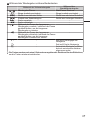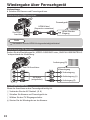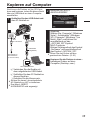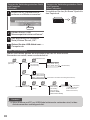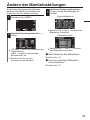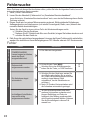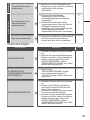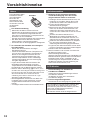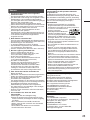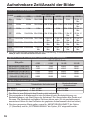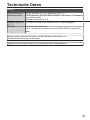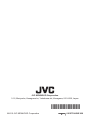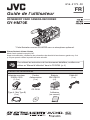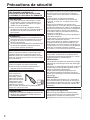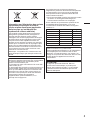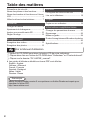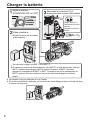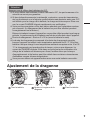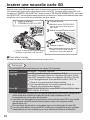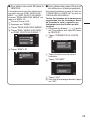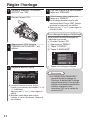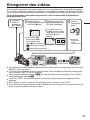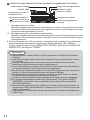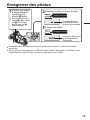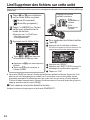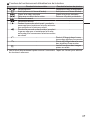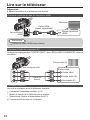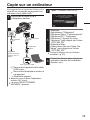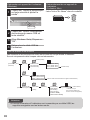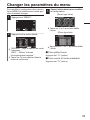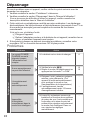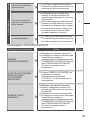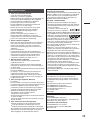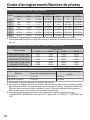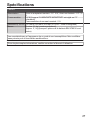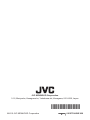JVC , Caméscope HD d'épaule Benutzerhandbuch
- Kategorie
- Camcorder
- Typ
- Benutzerhandbuch
Seite wird geladen ...
Seite wird geladen ...
Seite wird geladen ...
Seite wird geladen ...
Seite wird geladen ...
Seite wird geladen ...
Seite wird geladen ...
Seite wird geladen ...
Seite wird geladen ...
Seite wird geladen ...
Seite wird geladen ...
Seite wird geladen ...
Seite wird geladen ...
Seite wird geladen ...
Seite wird geladen ...
Seite wird geladen ...
Seite wird geladen ...
Seite wird geladen ...
Seite wird geladen ...
Seite wird geladen ...
Seite wird geladen ...
Seite wird geladen ...
Seite wird geladen ...
Seite wird geladen ...
Seite wird geladen ...
Seite wird geladen ...
Seite wird geladen ...
Seite wird geladen ...

Grundlagen Benutzerhandbuch
HD MEMORY CARD CAMERA RECORDER
GY-HM70E
Liebe Kundin/lieber Kunde
Vielen Dank, dass Sie sich für dieses Produkt von JVC entschieden haben.
Lesen Sie bitte vor der Benutzung die Sicherheits- und Vorsichtshinweise auf S. 2 und S. 24,
um eine sichere Handhabung dieses Produkts zu gewährleisten.
Überprüfen der Zubehörteile
(x1)
(1 m)
(1 m)
(1 m)
Netzkabel Akku
BN-VF823U
AV-Kabel
USB-Kabel
(Typ A - Typ B Mini)
CD-ROM Grundlagen
Benutzerhandbuch
(dieses Handbuch)
AC-Netzteil
UIA324-1220
(1,2 m)
B5A-2179-00
* Diese Abbildung zeigt das Modell GY-HM70E mit einem optionalen
Mikrofon.
GE
.
Ausführliche Informationen zur Bedienung finden Sie auf der CD-ROM
unter „Erweitertes Benutzerhandbuch“. (
S. 4)

Sicherheitsvorkehrungen
.
ACHTUNG: SCHÜTZEN SIE DIESES GERÄT
VOR NÄSSE UND FEUCHTIGKEIT, DAMIT
ES NICHT IN BRAND GERÄT UND KEIN
KURZSCHLUSS ENTSTEHT.
VORSICHTSMASSNAHMEN:
•
Um elektrische Schläge zu vermeiden, das
Gehäuse nicht öffnen! Dieses Gerät enthält
keinerlei Teile, die vom Benutzer gewartet werden
können. Überlassen Sie Wartungsarbeiten bitte
qualifizierten Service-Fachleuten.
•
Bei Nichtgebrauch des Netzgeräts über
einen längeren Zeitraum wird empfohlen, das
Netzkabel von der Netzsteckdose abzuziehen.
HINWEISE:
•
Das Typenschild und Sicherheitshinweise befinden
sich an der Unter- und/oder Rückseite des Geräts.
Die Plakette mit der Seriennummer befindet sich
auf der Geräteunterseite.
Das Typenschild und Sicherheitshinweise des
Netzgeräts befinden sich an dessen Ober- und
Unterseite.
•
•
•
Richten Sie das Objektiv bzw. den Sucher nicht
direkt auf die Sonne.
Dies kann Augenschäden zur Folge haben und
Geräteschäden verursachen. Zudem besteht
Stromschlag- und Feuergefahr.
VORSICHT!
Die folgenden Handhabungshinweise beachten,
um Kamera-Schäden und Verletzungen zu vermeiden.
Greifen Sie dieses Gerät zum Tragen nicht am
LCD-Monitor und/oder Sucher. Es könnte
herunterfallen bzw. es könnten Fehlfunktionen
auftreten.
Bei Verwendung eines Stativs auf stabile
Aufstellung (kein schräger, unebener Untergrund
etc.) achten, so dass es nicht umfällt. Die Kamera
kann andernfalls schwer beschädigt werden.
VORSICHT!
Die mit dem TV-Gerät/Videorecorder verbundene
(Audio/Video, etc.) Kamera sollte nicht auf dem
TVGerät plaziert werden. Die Kabel so verlegen,
dass kein versehentliches Stolpern und
Herunterreißen der Kamera möglich ist.
WARNUNG:
Der Akku selbst, die Kamera mit dem eingesetzten
Akku und die Fernbedienung mit der eingesetzten
Batterie dürfen niemals starker Hitze wie direktem
Sonnenlicht, Feuer usw. ausgesetzt werden.
Nehmen Sie das Gerät sofort vom Stromnetz,
wenn es nicht ordnungsgemäß funktioniert.
Der Netzstecker muss jederzeit leicht zugänglich sein.
VORSICHT:
Wird dieses Gerät in ein Gehäuse oder ein Regal
eingebaut, genügend Platz (jeweils 10 cm seitlich
sowie hinter und über dem Gerät) lassen, um
einen einwandfreien Temperaturausgleich zu
gewährleisten.
Niemals die Ventilationsöffnungen blockieren.
(z.B. durch eine Zeitung oder eine Stoffdecke etc.)
Andernfalls können die im Geräteinneren
auftretenden hohen Temperaturen nicht abgestrahlt
werden.
Niemals offenes Feuer (z.B. eine brennende Kerze)
auf oder unmittelbar neben dem Gerät plazieren.
Beim Entsorgen der Batterien müssen geltende
Gesetze sowie örtlich geltende Vorschriften zum
Umweltschutz und zur Müllentsorgung eingehalten
werden.
Das Gerät niemals Nässe wie Spritzwasser etc.
aussetzen.
Das Gerät niemals in Räumen oder an Orten
verwenden, an denen Nässe, Feuchtigkeit oder
Wasserdampf auftreten kann (z.B. Badezimmer).
Niemals Flüssigkeit enthaltende Behälter
(wie Kosmetik- oder medizinische Behälter,
Blumenvasen, Blumentöpfe, Trinkgefäße etc.) über
oder unmittelbar auf dem Gerät plazieren.
(Falls Flüssigkeit in das Geräteinnere gelangt,
besteht Feuer- und/oder Stromschlaggefahr.)
VORSICHT:
Zur Vermeidung
von Stromschlägen
und Geräteschäden
stets erst den
geräteseitigen
Stecker des
Netzkabels am
Netzadapter
einwandfrei anbringen. Dann erst den
Netzstecker an eine Netzsteckdose anschließen.
VORSICHTSMASSNAHMEN:
•
Achten Sie darauf, nur das mitgelieferte
AC-Netzteil zu benutzen.
Nutzen Sie das mitgelieferte AC-Netzteil nicht
mit anderen Geräten.
•
Sichern Sie wichtige Aufnahmedaten
JVC haftet nicht für verlorengegangene Daten. Es
wird empfohlen, wichtige Aufnahmedaten zur
Aufbewahrung alle drei Monate auf einer Disk oder
einem anderen Aufnahmemedium zu sichern.
2

.
Dieses Produkt wird unter der AVC Patent Portfolio
License für den persönlichen Gebrauch eines
Verbrauchers oder andere Anwendungen, bei
denen es nicht erhält Vergütung lizenziert
(i) Codierung von Video in Übereinstimmung mit
dem AVC-Standard ("AVC Video") und / oder
(ii) AVC-Video, das von einem Verbraucher in
einem persönlichen Aktivität codiert und / wurde
oder von einem Video-Anbieter lizenziert AVC Video
bezogen wurde. Es wird keine Lizenz erteilt oder für
eine anderweitige Nutzung impliziert werden.
Weitere Informationen erhalten Sie von MPEG LA,
L.L.C. erhältlich.
Siehe http://www.mpegla.com
Entsorgung von gebrauchten elektrischen und
elektronischen Geräten und Batterien (anzuwenden in
den Ländern mit einem separaten Sammelsystem für
solche Geräte)
Das Symbol (durchgestrichene Mülltonne) auf dem
Produkt oder seiner Verpackung weist darauf hin,
dass dieses Produkt nicht als normaler Haushaltsab-
fall behandelt werden darf, sondern an einer
Annahmestelle für das Recycling von elektrischen
und elektronischen Geräten und batterien abgegeben
werden muss. Durch Ihren Beitrag zur korrekten
Entsorgung dieses Produktes schützen Sie die
Umwelt und die Gesundheit Ihrer
Mitmenschen.Unsachgemässe oder falsche
Entsorgung gefährden Umwelt und Gesundheit.
Weitere Informationen über das Recycling dieses
Produktes erhalten Sie von Ihrer Gemeinde oder den
kommunalen Entsorgungsbetrieben.
Achtung: Das Zeichen „Pb“ unter dem Symbol fur
Batterien zeigt an, dass diese Batterie Blei enthalt.
Achtung:
In Bereichen mit starken elektromagnetischen
Wellen oder Magnetfeldern, wie in der Nähe von
Radio-oder Fernsehsendern, Transformatoren,
Motoren, etc,. kann es zu Verzerrungen von Bild
und Ton kommen. Halten Sie in diesem Fall das
Gerät von den Störquellen entfernt.
Dieses Gerät erfüllt die Normen und Schutzbestimmungen
der zutreffenden europäischen Richtlinien.
Das vorliegende Gerät wurde für professionelle
Videoanwendungen entwickelt und kann in den folgenden
Umgebungen eingesetzt werden:
●
Umgebung mit kontrollierter elektromagnetischer
Verträglichkeit (EMV) (z. B. speziell gebautes Sende-
oder Aufnahmestudio) und im Freien ländlicher
Umgebungen.
Um eine optimale Leistung sowie eine elektromagnetische
Kompatibilität sicherzustellen, empfehlen wir die
Verwendung von Kabeln, die die folgende Länge nicht
übersteigen:
Anschluss Kabel Länge
DC INPUT
AV OUT 5 m
HDMI OUT
HEADPHONE 3 m
REMOTE
USB
Exklusiv-Kabel
Abgeschirmtes Kabel
Abgeschirmtes Kabel
Exklusiv-Kabel
Exklusiv-Kabel
1,8 m
3 m
5 m
Abgeschirmtes Kabel 3 m
MIC Exklusiv-Kabel 3 m
WARNUNG:
Dies ist ein Produkt der Klasse A. Im häuslichen
Bereich kann dieses Produkt Funkstörungen
verursachen, woraufhin der Benutzer
gegebenenfalls angemessene Maßnahmen zu
ergreifen hat.
3

Inhaltsverzeichnis
Sicherheitsvorkehrungen ....................... 2
Benennung der Teile und Funktionen
............. 5
Bezeichnung der Tasten und Funktionen
des LCD-Monitors .................................. 6
Benutzung der Symboltasten/
Miniaturbilder ......................................... 7
Erste Schritte
Laden des Akkus ................................... 8
Einstellung des Haltegriffs ......................
9
Einsetzen einer SD-Karte ..................... 10
Uhrzeiteinstellung ................................ 12
Aufnahme
Videoaufnahme .................................... 13
Standbildaufnahme .............................. 15
Wiedergabe
Wiedergabe/Löschen von Dateien in diesem Gerät
..... 16
Wiedergabe über Fernsehgerät ........... 18
Kopieren
Kopieren auf Computer ........................ 19
Weitere Informationen
Ändern der Menüeinstellungen ............ 21
Fehlersuche ......................................... 22
Vorsichtshinweise ................................ 24
Aufnehmbare Zeit/Anzahl der Bilder .... 26
Technische Daten ................................ 27
.
Erweitertes Benutzerhandbuch ansehen
A
Legen Sie die mitgelieferte CD-ROM in Ihren PC ein.
B
Klicken Sie unter „Computer“ oder „Arbeitsplatz“ doppelt auf das CD-ROM-
Symbol.
C
Klicken Sie auf den Ordner „GY-HM70E_manual“.
0
Die ausführliche Bedienungsanleitung wird im PDF-Format angezeigt.
English: Englisch
German: Deutsch
French: Französisch
Spanish: Spanisch
Italian: Italienisch
Russian: Russisch
Notiz
Zum Ansehen der PDF-Datei benötigen Sie Adobe Acrobat Reader Version 5 oder
neuer bzw. Adobe Reader.
http://www.adobe.com/
4

Benennung der Teile und Funktionen
.
REMOTE
AV
DC
345 08
b
a
jk
e
C
B
F
E
A
z
x
y
lmn
gfh
op
i
q
GHI
D
c
d
t
12 9
7
6
uwvsr
* Mikrofon ist optional.
A
Signallampe
B
Integriertes Mikrofon
C
Mikrofonhalter
D
Kameraschuh
E
„REC“ (Aufnahme-) Taste
F
Zoomtaster
G
Sucher
H
Okular
I
Okularjustierung
J
Integrierter Lautsprecher
K
Objektiv/Objektivdeckel
L
„DOOR LOCK“-Taste
M
SD-Kartensteckplatz A, B
N
LCD-Monitor
O
Stativbefestigungsbohrungen
P
„AF/MF“-Schalter
Q
i.AUTO (Intelligent Auto) Taste
R
MODE (Video/Standbild) Taste
S
„CAM“/„MEDIA“-Taste
T
Objektivdeckelschalter
U
Fokusring
V
„ADJ.“ Einstellscheibe
W
„SET“-Taste
X
„WHT
BAL“ Auswahltaste Weißabgleich
Y
„SHUTTER“-Taste
(Verschlusszeittaste)
Z
„IRIS“ Blende-Taste
a
„AE±“-Taste (Belichtungstaste)
b
„BATT. 1“ Ladeanzeige
c
„BATT. 2“ Ladeanzeige
d
„REC“ (Aufnahme-) Taste
e
„STANDBY/ON OFF“/„CAM/MEDIA“
Netz-/Betriebsmodusauswahlschalter
f
„SNAPSHOT“ (Standbildaufnahme)
Taste
g
Zoomtaster
h
„BATT. 1“ Freigabetaste
i
„BATT. 2“ Freigabetaste
j
Kopfhöreranschluss
k
„REMOTE“ Fernbedienungsanschluss
l
„AV“-Anschluss
m
„DC“-Anschluss
n
„MIC“-Anschluss
o
USB-Anschluss
p
HDMI-Anschluss
q
„MEDIA“ Medien-Modus-Anzeige
r
„CAM“ Kamera-Modus-Anzeige
s
„ACCESS“ Zugriffsanzeige
5

Bezeichnung der Tasten und Funktionen
des LCD-Monitors
Im Video- und Standbildmodus werden die
folgenden Bildschirme angezeigt, die als
Touchscreen bedienbar sind.
Aufnahmebildschirm (Video/Standbild)
.
MENU
MEDIA
REC
1
2
6
5
4
3
A
A
/
B
(Video (50i/50p)/Standbild)
Modustaste
B
Medienmodus-Taste
Schaltet in den Medien (Wiedergabe) -
Modus.
C
Aufnahme Start-/Stopptaste
6
:
Videoaufnahme Starttaste
7
:
Videoaufnahme Stopptaste
Q
:
Standbildaufnahmetaste
D
Menütaste
E
Anzeigetaste
Einfache Anzeige: Einige Anzeigen werden
nach etwa 3 Sekunden ausgeblendet.
Vollständige Anzeige: Alles wird angezeigt.
Zum Umschalten zwischen vollständiger und
einfacher Anzeige mit jeder Berührung.
F
C
/
H
(Intelligent Auto/Manuell) Taste
Wiedergabebildschirm (Video)
.
0:01:23 0:12:34
MENU
CAM
6
2 3 4 5
1
A
A
/
B
(Video (50i/50p)/Standbild)
Modustaste
B
Kameramodus-Taste
Schaltet in den Kamera- (Aufnahme) Modus.
C
Indexbildschirm- (Miniaturbildanzeige)
Taste
D
Löschen-Taste
E
Menütaste
F
Bedientasten
Wiedergabebildschirm (Standbild)
.
B
CAM
MENU
3 4 56
1
2
A
A
/
B
(Video (50i/50p)/Standbild)
Modustaste
B
Bedientasten
C
Kameramodus-Taste
Schaltet in den Kamera- (Aufnahme) Modus.
D
Indexbildschirm- (Miniaturbildanzeige)
Taste
E
Löschen-Taste
F
Menütaste
6

Indexbildschirm (Miniaturbildanzeige)
.
≪CAM
2
3 4 5 6 7
1
8
A
A
/
B
(Video (50i/50p)/Standbild)
Modustaste
B
Datumstaste
C
Kameramodus-Taste
Schaltet in den Kamera- (Aufnahme) Modus.
D
Taste Standbildmodus (nur Standbild)
E
Löschen-Taste
F
Wiedergabemedium-Taste
Schaltet zwischen den SD-
Kartensteckplätzen um.
G
Menütaste
H
Seite vorwärts/rückwärts -Taste
Menübildschirm (Aufnahmemodus)
.
OFF
3
1
2
5
4
6
7
8
9
0
A
AUFNAHMEEINSTELLUNG Menü
B
Kurzmenü
C
ANSCHLUSSEINSTELLG. Menü
D
Hilfetaste
E
STUMM-Taste
F
INFO.-Taste
G
Schließen-Taste
H
MEDIEN-EINSTELLUNGEN Menü
I
SETUP Menü
J
SPEZIALAUFNAHME Menü
Benutzung der Symboltasten/Miniaturbilder
Der Touchscreen kann durch „Berühren“ und durch „Ziehen“ bedient werden. Nachstehend einige
Beispiele.
A
Berühren Sie die angezeigte Taste (Symbol) oder das Miniaturbild (Datei) auf dem Touchscreen,
um eine Auswahl zu treffen.
B
Ziehen Sie die Miniaturbilder auf dem Touchscreen, um die gewünschte Datei zu suchen.
.
≪CAM
0:01:23 0:12:34
Aufnahmebildschirm Wiedergabebildschirm Indexbildschirm
MENU
MEDIA
REC
0:01:23 0:12:34
MENU
CAM
Notiz
0
Der Touchscreen dieses Geräts ist druckempfindlich. Sollte der Touchscreen einmal nicht
sofort reagieren, üben Sie mit Ihrer Fingerspitze etwas mehr Druck aus.
0
Drücken oder reiben Sie nicht zu stark.
0
Bedienen Sie den Touchscreen nicht mit scharfen bzw. spitzen Gegenständen.
0
Das Drücken an zwei oder mehr Stellen gleichzeitig kann zu einer Fehlfunktion führen.
0
Berühren Sie genau die gewünschten Tasten (Symbole) auf dem Touchscreen. Die
Tasten reagieren gegebenenfalls nicht, wenn Sie sie nicht an der richtigen Stelle berühren.
0
Führen Sie „TOUCH SCREEN EINST.“ durch, wenn der Reaktionsbereich auf dem
Bildschirm nicht mit dem berührten Bereich übereinstimmt.
7

Laden des Akkus
.
TT.1 BATT.2
REMOTE
AV
DC
Ladevorgang
abgeschlossen: Erlischt
Stellen Sie den „STANDBY/ON
OFF“-Schalter auf „OFF“.
Bringen Sie den Akku an.
Der Anschluss des Akkus
muss am Gerät ausgerichtet
sein.
Es kann entweder BATT.1 oder BATT.2 aufgeladen werden.
Wenn zwei Akkus angebracht sind, wird BATT.1 zuerst aufgeladen. Sobald
BATT.1 vollständig aufgeladen ist, wird BATT.2 aufgeladen. Wird jedoch BATT.1
angebracht, während BATT.2 aufgeladen wird, erfolgt das Aufladen von BATT.1
erst, nachdem BATT.2 vollständig aufgeladen wurde. Die beiden Akkus können
nicht gleichzeitig aufgeladen werden.
Stellen Sie die Verbindung zum DC-
Anschluss und zur Stromversorgung her.
Ladelampe 1, 2
Es wird gerade
aufgeladen: Blinkt
0
Der Akku ist zum Zeitpunkt des Kaufs nicht geladen.
0
Um
den Akku abzunehmen, drücken Sie Akkulösetaste und ziehen den Akku aus dem
Gerät.
.
8

Vorsicht
Achten Sie darauf, nur JVC Akkus zu verwenden.
0
Bei der Verwendung von Akkus, die nicht von JVC hergestellt wurden, kann
die Sicherheit und Leistung des Geräts nicht gewährleistet werden.
0
Wenn Fehlfunktionen auftreten (Überlastung, Überspannung,
Übertragungsfehler
usw.) oder falls ein Akku aufgeladen werden soll, der nicht
von JVC hergestellt wurde, wird der Ladevorgang abgebrochen. In einem
solchen Fall blinkt die CHARGE-Lampe als Hinweis darauf schnell
hintereinander.
0
Während das AC-Netzkabel angeschlossen ist, können Videos aufgenommen
bzw. abgespielt werden. (Während der Aufnahme bzw. Wiedergabe wird der
Akku nicht aufgeladen.)
Nehmen Sie den Akku ab, wenn Sie das Gerät für längere Zeit benutzen. Die
Leistung des Akkus kann sich verringern, wenn er am Gerät angebracht bleibt.
0
Ladezeit: Ca. 3 Stdn. 30 Min. (mit dem mitgelieferten Akku)
0
Ladezeit, wenn das Gerät bei 25°C genutzt wird. Erfolgt das Aufladen des
Akkus nicht im Zimmertemperaturbereich von 10°C bis 35°C, dauert der
Ladevorgang gegebenenfalls länger oder kann nicht durchgeführt werden. Die
CHARGE-Lampe zeigt durch sich in langsamen Zyklen wiederholendes
zweimaliges Blinken an, dass die Akkuaufladung nicht gestartet wurde.
Beachten Sie bitte, dass sich die mögliche Aufnahme- und Wiedergabezeit
unter manchen Umständen, wie z. B. bei niedrigen Temperaturen, verkürzen
kann.
0
Sie können dieses Gerät auch benutzen, wenn nur ein Akku angebracht ist.
Einstellung des Haltegriffs
.
Ziehen Sie das Polster
auf
Passen Sie die Länge des
Griffs an
Bringen Sie das
Polster an
Verschlusspolster
9

Einsetzen einer SD-Karte
Setzen Sie vor der Aufnahme eine handelsübliche SD-Karte ein.
Dieses Gerät ist mit zwei SD-Kartensteckplätzen ausgerüstet. Wenn zwei SD-Karten
eingesetzt sind und für „NAHTLOSE AUFNAHME“ im Menü
„AUFNAHMEEINSTELLUNG“
die Option „EIN“ eingestellt wurde, kann die Aufnahme auf
der anderen Karte fortgesetzt werden, wenn eine Karte voll oder fehlerhaft ist.
.
Stellen Sie den „STANDBY/ON
OFF“-Schalter auf „OFF“.
Öffnen Sie die Abdeckung.
Schieben Sie „DOOR LOCK“-Taste
nach links und ziehen Sie die
Abdeckung vom Gerät weg auf.
Setzen Sie eine SD-Karte in Steckplatz A ein.
Label
Schließen Sie die Abdeckung.
Schließen Sie die Abdeckung und schieben
Sie die „DOOR LOCK“-Taste nach rechts,
um die Abdeckung zu verriegeln.
Schalten Sie das Gerät erst aus, bevor Sie
eine SD-Karte einsetzen oder herausnehmen.
o
Entnehmen der Karte
Drücken Sie die Karte kurz nach innen und ziehen Sie sie dann gerade heraus.
Notiz
Folgende SD-Karten sind nachweislich kompatibel.
Hersteller Panasonic, TOSHIBA, SanDisk
Video A
Klasse 4 oder höher kompatible SD-Karte (2 GB)/
Klasse 4 oder höher kompatible SDHC-Karte (4 GB bis 32 GB)/
Klasse 4 oder höher kompatible SDXC-Karte (48 GB bis 128 GB),
0
Bei Aufnahme mit Videoqualität „UXP“ wird Klasse 6
oder höher empfohlen.
0
Für Aufnahmen im progressiven Format (50p) ist Klasse
6 oder höher erforderlich.
Standbild B
SD-Karte (256 MB bis 2 GB) / SDHC-Karte (4 GB bis 32 GB) /
SDXC-Karte (48 GB bis 128 GB)
0
Die Verwendung anderer SD-Karten (einschließlich SDHC/SDXC-Karten)
kann zu fehlerhaften Aufnahmen oder zum Datenverlust führen.
0
Es kann nicht garantiert werden, dass diese Einheit mit allen SD-Karten funktioniert, selbst
wenn eine der oben angegebenen Karten benutzt wird. Einige SD-Karten funktionieren
gegebenenfalls aufgrund von Änderungen der technischen Merkmale, usw. nicht.
0
Schützen Sie Ihre Daten. Berühren Sie nicht die Anschlussstellen der SD-Karte.
0
Lesen Sie bei Verwendung einer SDXC-Karte unter Erweitertes Benutzerhandbuch nach,
ob sie mit dem Betriebssystem Ihres Computers kompatibel ist.
10

o
Verwenden einer SD-Karte in
STECKPLATZ B
Die Aufnahme auf eine Karte kann
erfolgen, wenn für „VIDEOAUFN. AUF
KARTE“ oder „FOTOAUFN. AUF
KARTE“ im Menü „MEDIEN-
EINSTELLUNGEN“ die Option „SLOT
B“ eingestellt wurde.
A
Klappen Sie den LCD-Monitor auf.
B
Berühren Sie „MENU“.
C
Berühren Sie „MEDIEN-
EINSTELLUNGEN“.
D
Berühren Sie „VIDEOAUFN. AUF
KARTE“ oder „FOTOAUFN. AUF
KARTE“.
.
FOTOAUFN. AUF KARTE
VIDEOAUFN. AUF KARTE
MEDIEN-EINSTELLUNGEN
E
Berühren Sie „SLOT B“.
.
SLOT B
VIDEOAUFN. AUF KARTE
o
Verwenden von SD-Karten, die mit
anderen Geräten genutzt wurden
Formatieren (initialisieren) Sie die Karte
mithilfe von „SD-KARTE
FORMATIEREN“ unter „MEDIEN-
EINSTELLUNGEN“.
Beim Formatieren werden alle auf der
Karte vorhandenen Daten gelöscht.
Kopieren Sie alle auf der Karte
vorhandenen Dateien vor dem
Formatieren auf einen PC.
A
Führen Sie die Schritte A - C unter
„Verwenden einer SD-Karte in
STECKPLATZ B“ aus.
B
Berühren Sie „SD-KARTE
FORMATIEREN“.
.
MEDIEN-EINSTELLUNGEN
SD-KARTE FORMATIEREN
C
Berühren Sie den Steckplatz, in dem
sich die zu formatierende Karte
befindet.
D
Berühren Sie „DATEI“.
.
DATEI
FORMATIERUNG SLOT A
E
Berühren Sie „JA“.
F
Berühren
Sie nach dem Formatieren
„OK“.
11

Uhrzeiteinstellung
1
Stellen Sie den „STANDBY/ON
OFF“-Schalter auf „ON“.
2
Klappen Sie den LCD-Monitor auf.
.
3
Berühren Sie „JA“, sobald
„DATUM/ZEIT EINSTELLEN!
“ angezeigt wird.
.
NEIN
JA
DATUM/ZEIT EINSTELLEN!
4
Stellen Sie Datum und Zeit ein.
.
201511000
1
UHRZEIT-EINSTELLUNG
DATUM
ZEIT
EINST.
0
Wenn Sie Jahr, Monat, Tag, Stunde
oder Minute berühren, wird „∧“ und „∨
“ angezeigt.
Berühren Sie „∧“ oder „∨“, um den Wert
anzupassen.
0
Wiederholen Sie diesen Schritt, um
Jahr, Monat, Tag, Stunde und Minuten
einzustellen.
5
Stellen Sie Datum und Uhrzeit ein
und berühren Sie anschließend
EINST..
6
Wählen Sie Ihre Region aus und
berühren Sie „SPEICH“.
0
Der Zeitunterschied zwischen der
ausgewählten Stadt und der mittleren
Greenwich-Zeit
(MGZ) wird angezeigt.
0
Berühren Sie „<“ oder „>“, um den
Namen des Orts auszuwählen.
Ändern der Anzeigesprache
Die Sprache der Anzeige kann
verändert werden.
A
Klappen Sie den LCD-Monitor
auf.
B
Berühren Sie „MENU“.
C
Berühren Sie „SETUP“.
D
Berühren Sie „LANGUAGE“.
.
SETUP
LANGUAGE
E
Berühren Sie die gewünschte
Sprache.
Notiz
0
Erscheint „DATUM/ZEIT
EINSTELLEN!“ nach dem
Einstellen der Uhrzeit, ist die
Batterie der integrierten Uhr
erschöpft. Näheres zum
Austausch der Batterie erfahren
Sie
von einem JVC-Händler oder
einem JVC-Servicecenter in
Ihrer Nähe.
12

Videoaufnahme
Mithilfe des Intelligent Auto Modus können Sie Videos aufnehmen, ohne sich um
Einstellungen kümmern zu müssen. Einstellungen wie Belichtung und Fokus werden
automatisch angepasst, um den Aufnahmebedingungen gerecht zu werden.
Vor dem Aufnehmen einer wichtigen Szene sollten Sie eine Probeaufnahme durchführen.
.
4
H
P
A
C
A
321
Öffnen Sie die
Objektivabdeckung.
Prüfen Sie, ob als
Aufnahmemodus A
Video eingestellt ist.
Ist der Modus B-Standbild
eingestellt, berühren Sie zum
Umschalten B auf dem
Touchscreen und anschließend A.
Prüfen Sie, ob C
Intelligent Auto als
Aufnahmemodus
eingestellt ist.
Falls der Modus auf H Manuell
eingestellt wurde, berühren Sie
H auf dem Touchscreen und
berühren Sie anschließend
P zur Umstellung.
Starten
Sie die
Aufnahme.
Drücken Sie die
Taste noch einmal,
um die Aufnahme
zu stoppen.
Zoomen
(Weitwinkel) (Telebild)
50p (Progressiv) -Modus
50i (Interlace) -Modus
:
( :
)
0
Zum Umschalten zwischen Video und Standbild können Sie auch am Gerät die Taste
„MODE“ betätigen.
0
Zum Umschalten zwischen Video und Standbild können Sie auch am Gerät die Taste
„i.AUTO“ betätigen.
0
Zum
Aufnehmen können Sie auch 6 auf dem Touchscreen berühren. Zum Anhalten
der Aufnahme berühren Sie 7.
0
Die „REC“-Taste und die Zoomtaste am Griff können ebenfalls benutzt werden.
0
Schließen Sie den LCD-Monitor, wenn Sie den Sucher während der Aufnahme
benutzen möchten.
0
Zum Ansehen von Bildern im Sucher können Sie den Fokus durch Drehen des
Fokusreglers des Okulars unten am Sucher anpassen.
13

o
Anzeigen während der Videoaufnahme
.
MENU
MEDIA
0:00:00 [0:54]
REC
Bildstabilisator
Videoqualität
Aufnahmepause
Es wird aufgenommen
Seamless-Aufnahme*1 /
Auto Recovery-
Aufnahme*2
Anzeige Akku 2
Anzeige Akku 1
Aufnahmemedium
Verbleibende Aufnahmezeit
Szenenzähler
*1 Seamless-Aufnahme:
Schaltet
automatisch auf das andere Medium um und setzt die Aufnahme fort, wenn
zwei SD-Karten ins Gerät eingesetzt wurden und der verbleibende Platz auf dem
aktuellen Aufnahmemedium nicht mehr ausreicht.
*2 Auto Recovery-Aufnahme:
Schaltet automatisch auf das andere Medium um und setzt die Aufnahme fort, wenn
zwei SD-Karten ins Gerät eingesetzt wurden und ein Fehler am aktuellen
Aufnahmemedium auftritt.
0
Seamless-
bzw. Auto Recovery-Aufnahmen können nicht durchgeführt werden, wenn
nur eine SD-Karte eingesetzt wurde. q wird angezeigt.
Das Symbol erscheint nicht, wenn für „NAHTLOSE AUFNAHME“ im Menü
„AUFNAHMEEINSTELLUNG“ die Option „AUS“ eingestellt wurde.
Notiz
0
Betätigen Sie nach der Benutzung die Objektivabdeckungstaste, um die
Objektivabdeckung zu schließen.
0
Die geschätzte Aufnahmezeit mit dem mitgelieferten Akku beträgt etwa 1 Stunde und
5 Minuten.
0
Wenn nur ein Akku angebracht ist und gerade aufgenommen wird, kann ein weiterer
Akku angebracht werden, ohne die Aufnahme anzuhalten.
0
Sind zwei Akkus angebracht, kann bei ausreichender Ladung auf einem bzw. beiden
Akkus ein Akku entfernt werden, ohne dass sich das Gerät ausschaltet.
0
Entfernen Sie weder das AC-Netzteil noch die SD-Karte, während die Zugriffsanzeige
leuchtet. Die aufgenommenen Daten könnten unlesbar werden.
0
Schalten Sie die Kamera nicht aus, wenn die Zugriffsanzeige leuchtet. Die
aufgenommenen Daten könnten unlesbar werden.
0
Der Blickwinkel verändert sich, wenn der Bildstabilisator ein- bzw. ausgeschaltet wird.
0
Im 50p-Modus (wählen Sie die Option „50p“ unter „SYSTEMAUSWAHL“)
aufgenommene Videos können nur mithilfe von AVCHD Progressive-kompatiblen
Geräten wiedergegeben werden.
0
Wird das Gerät mit umgekehrtem oder geschlossenem LCD-Monitor benutzt, steigt die
Gerätetemperatur schneller an. Benutzen Sie das Gerät mit geöffnetem LCD-Monitor.
0
Steigt die Gerätetemperatur zu stark an, schaltet sich das Gerät gegebenenfalls aus,
um die Schaltkreise zu schützen.
14

Standbildaufnahme
.
Prüfen Sie, ob
B-Standbild als
Aufnahmemodus
eingestellt wurde.
Ist der A-Videomodus
eingestellt, berühren
Sie zum Umschalten A
auf dem Touchscreen
und anschließend B.
Stellen Sie den Fokus für das Motiv ein.
Halb durchdrücken
Leuchtet grün auf,
wenn fokussiert
wurde
Nehmen Sie das Standbild auf.
Ganz durchdrücken
Leuchtet während der
Standbildaufnahme
auf
0
Der Bildstabilisator wird erst aktiviert, wenn die Taste halb durchgedrückt ist.
0
Zum
Aufnehmen können Sie auch Q auf dem Touchscreen berühren. Der Fokus kann
jedoch nicht durch halbes Durchdrücken eingestellt werden.
15

Wiedergabe/Löschen von Dateien in diesem Gerät
Wählen Sie die aufgenommenen Videos oder Standbilder aus dem Inhaltsverzeichnis
(Minibild-Anzeige) aus und geben Sie sie wieder.
.
≪CAM
ENDE
EINST.
ALLE FREI
WAHL ALLE
LÖSCHEN
50p (Progressiv) -Modus
50i (Interlace) -Modus
Berühren Sie A oder B, um den Video-
oder Standbildmodus auszuwählen.
Berühren Sie „<<MEDIA“ auf
dem Touchscreen, um den
Wiedergabemodus auszuwählen.
Berühren Sie „<<CAM“, um in den
Aufnahmemodus zurückzukehren.
Berühren Sie die Datei, um sie wiederzugeben.
Berühren Sie u, um zum Index
zurückzukehren.
Berühren Sie e, um die
Wiedergabe anzuhalten.
Berühren Sie unten s / t,
um das Wiedergabemedium
auszuwählen.
Anpassen der Lautstärke
während der Wiedergabe
+ Seite: zum
Erhöhen der
Lautstärke
- Seite: zum
Verringern der
Lautstärke
Löschen nicht gewünschter Dateien
Berühren Sie A.
Berühren Sie die Dateien, um sie zu löschen.
Die ausgewählte Datei wird mit einer Löschmarkierung
versehen. Um die Löschmarkierung wieder zu
entfernen, berühren Sie die Datei noch einmal.
Berühren Sie „EINST.“.
Berühren Sie nach dem Einblenden der
Bestätigungsmeldung „AUSFÜHREN“.
Berühren Sie „OK“.
:
( :
)
0
Die Taste W auf dem Indexbildschirm wird nur während der Standbildwiedergabe
angezeigt. Standbilder, die innerhalb von zwei Sekunden nacheinander bzw. im
Serienaufnahmemodus aufgenommen wurden, werden zusammen gruppiert und in
einem separaten Indexbildschirm in einem grünen Rahmen angezeigt.
Mit
jeder Berührung der Taste W wechselt der Indexbildschirm zwischen normalem
Indexbildschirm und Gruppenindexbildschirm.
o
Aufnahme eines Standbilds während der Wiedergabe
Pausieren Sie die Wiedergabe und drücken Sie die Taste SNAPSHOT.
16

o
Während der Wiedergabe nutzbare Bedientasten
Während der Videowiedergabe
Während der
Standbildwiedergabe
d / e
Wiedergabe/Pause Start/Pause Diashow
u
Stopp (zurück zum Index) Stopp (zurück zum Index)
g
Weiter zum nächsten Video Weiter zum nächsten Standbild
h
Zurück zum Szenenbeginn
Zurück zum vorherigen Standbild
i
Suche vorwärts -
j
Suche rückwärts -
k
Während der Pause der langsamen
Wiedergabe vorwärts / während der Pause
gedrückt halten, um die langsame
Wiedergabe zu starten.
-
l
Während der Pause der langsamen
Wiedergabe
rückwärts / während der Pause
gedrückt halten, um die langsame
Wiedergabe rückwärts zu starten.
-
R
-
Dreht um 90 Grad entgegen dem
Uhrzeigersinn
S
-
Dreht um 90 Grad im Uhrzeigersinn
T
-
Kontinuierliche Wiedergabe von Bildern,
die durch ununterbrochene Aufnahme
aufgenommen wurden
0
Die
Tasten werden nach etwa 5 Sekunden ausgeblendet. Berühren Sie den Bildschirm,
um die Tasten wieder einzublenden.
17

Wiedergabe über Fernsehgerät
Vorbereitung:
0
Schalten Sie Kamera und Fernsehgerät aus.
Verbindung per HDMI-Anschluss
.
Zum HDMI-
Anschluss
HDMI-Kabel
(Separat zu erwerben)
HDMI-Stecker-
Eingang
Fernsehgerät
Notiz
0
Verwenden Sie ein HDMI-Hochgeschwindigkeitskabel.
Verbindung per AV-Anschluss
Ändern Sie die Einstellungen für „VIDEO AUSGANG“ unter „ANSCHLUSSEINSTELLG.
“ entsprechend der Verbindung.
.
AV
Audioeingang (R)
Zum AV-Anschluss
AV-Kabel
(mitgeliefert)
Videoeingang
Videoeingang
Audioeingang (L)
Audioeingang (R)
Gelb
Rot
Weiß
Gelb
Rot
Weiß
Wiedergabebedienung
Wenn der Anschluss an das Fernsehgerät erfolgt ist.
A
Verbinden Sie das AC-Netzteil. (
S. 8)
B
Schalten Sie Kamera und Fernsehgerät ein.
C
Wählen Sie den TV-Eingangsschalter.
D
Starten Sie die Wiedergabe an der Kamera.
18

Kopieren auf Computer
Sie können die Dateien auf der SD-Karte
lesen
und kopieren, indem Sie dieses Gerät
über ein USB-Kabel an einen Computer
anschließen.
1
Schließen Sie das USB-Kabel und
das AC-Netzteil an.
.
Zum USB-
Anschluss
USB-Kabel
(mitgeliefert)
AC-Netzteil zu
AC-Steckdose
(110 V bis 240 V)
Zum USB-Anschluss
Zum
DC-Anschluss
A
Verbinden Sie die Geräte mit
dem mitgelieferten USB-Kabel.
B
Schließen
Sie das AC-Netzteil an
dieses Gerät an.
C
Schalten Sie die Kamera ein.
0
Achten Sie darauf, das mitgelieferte
AC-Netzteil von JVC zu benutzen.
0
Das Menü „GERÄT
AUSWÄHLEN“ wird angezeigt.
2
Berühren Sie „AN PC
ANSCHLIESSEN“.
.
AN PC ANSCHLIESSEN
WERDEN SOLL
AUS, DER ANGESCHLOSSEN
WÄHLEN SIE DEN GERÄTETYP
GERÄT AUSWÄHLEN
3
Windows
Wählen Sie „Computer“ (Windows
Vista) / „Arbeitsplatz“ (Windows
XP)/„Computer“ (Windows 7) im
Menü „Start“ und klicken Sie
anschließend auf das
„JVCCAM_SD“-Symbol.
MAC-Computer
Klicken
Sie doppelt auf das Symbol
„No Name“ und anschließend auf
das Symbol „JVCCAM_SD“.
0
Öffnen Sie den Ordner mit den
gewünschten Dateien. (S. 20)
4
Kopieren Sie die Dateien in einen
beliebigen Ordner auf dem
Computer (Desktop, usw.).
19

Trennen der Verbindung zwischen Gerät
und Computer
(Windows)
1
Klicken Sie auf „Hardware sicher
entfernen und Medium auswerfen“.
.
Anklicken
2
Klicken Sie auf „USB
Massenspeicher
sicher entfernen“.
3
(Bei Benutzung von Windows
Vista) Klicken Sie auf „OK“.
4
Ziehen Sie das USB-Kabel vom
Computer ab.
Trennen der Verbindung zwischen Gerät
und Computer
(Mac-Computer)
Verschieben Sie das „No Name“-Symbol in
den Papierkorb.
.
No Name
Papierkorb
Datei- und Ordnerliste
Ordner und Dateien werden wie nachstehend auf der SD-Karte erstellt.
Sie werden nur erstellt, wenn es erforderlich ist.
.
[JVCCAM_SD] [DCIM]
[AVCHD] [BDMV]
[STREAM]
[BACKUP]
[CLIPINF]
[PLAYLIST]
[INDEX.BDM]
[MOVIEOBJ.BDM]
[EXTMOV]
[PRIVATE]
MOV_0001.MTS
MOV_0002.MTS
MOV_0003.MTS
…
…
**XXX.MTS
[JVC]
PIC_0001.JPG
PIC_0002.JPG
PIC_0003.JPG
[100JVCSO]
[101JVCSO]
[102JVCSO]
(SD-Karte)
(Standbildordner)
(Verwaltungsinformationen)
(Standbilddatei)
(Videodatei)
(Videodateien mit defekten Verwaltungsinformationen)
**: Individuelle Nummer
(Letzte 2 Stellen der
Geräteseriennummer)
Vorsicht
0
Wenn Kamera und PC per USB-Kabel miteinander verbunden sind, ist das
Aufnahmemedium schreibgeschützt.
20
Seite wird geladen ...
Seite wird geladen ...
Seite wird geladen ...
Seite wird geladen ...
Seite wird geladen ...
Seite wird geladen ...
Seite wird geladen ...
Seite wird geladen ...
Seite wird geladen ...
Seite wird geladen ...
Seite wird geladen ...
Seite wird geladen ...
Seite wird geladen ...
Seite wird geladen ...
Seite wird geladen ...
Seite wird geladen ...
Seite wird geladen ...
Seite wird geladen ...
Seite wird geladen ...
Seite wird geladen ...
Seite wird geladen ...
Seite wird geladen ...
Seite wird geladen ...
Seite wird geladen ...
Seite wird geladen ...
Seite wird geladen ...
Seite wird geladen ...
Seite wird geladen ...
Seite wird geladen ...
Seite wird geladen ...
Seite wird geladen ...
Seite wird geladen ...
Seite wird geladen ...
Seite wird geladen ...
Seite wird geladen ...
Seite wird geladen ...
-
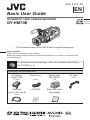 1
1
-
 2
2
-
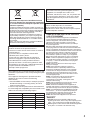 3
3
-
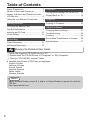 4
4
-
 5
5
-
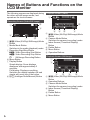 6
6
-
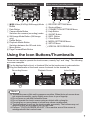 7
7
-
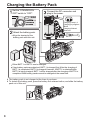 8
8
-
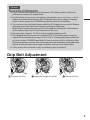 9
9
-
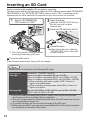 10
10
-
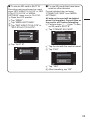 11
11
-
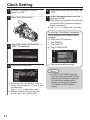 12
12
-
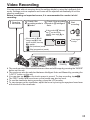 13
13
-
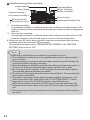 14
14
-
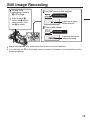 15
15
-
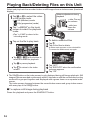 16
16
-
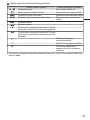 17
17
-
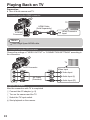 18
18
-
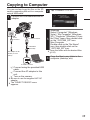 19
19
-
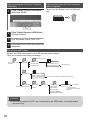 20
20
-
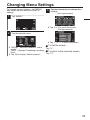 21
21
-
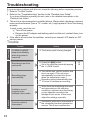 22
22
-
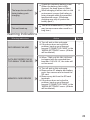 23
23
-
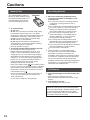 24
24
-
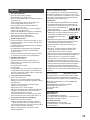 25
25
-
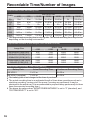 26
26
-
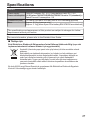 27
27
-
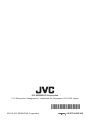 28
28
-
 29
29
-
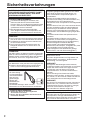 30
30
-
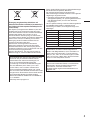 31
31
-
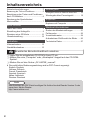 32
32
-
 33
33
-
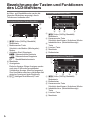 34
34
-
 35
35
-
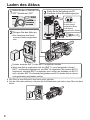 36
36
-
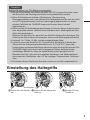 37
37
-
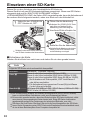 38
38
-
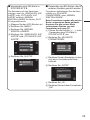 39
39
-
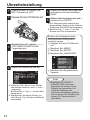 40
40
-
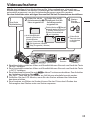 41
41
-
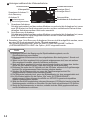 42
42
-
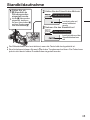 43
43
-
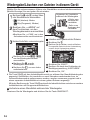 44
44
-
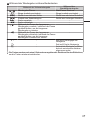 45
45
-
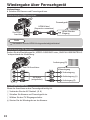 46
46
-
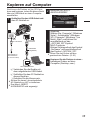 47
47
-
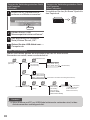 48
48
-
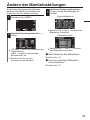 49
49
-
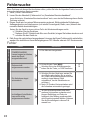 50
50
-
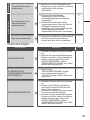 51
51
-
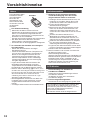 52
52
-
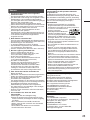 53
53
-
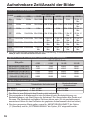 54
54
-
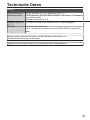 55
55
-
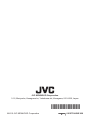 56
56
-
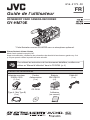 57
57
-
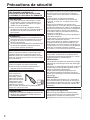 58
58
-
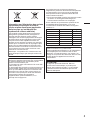 59
59
-
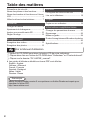 60
60
-
 61
61
-
 62
62
-
 63
63
-
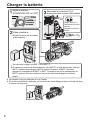 64
64
-
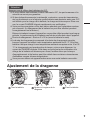 65
65
-
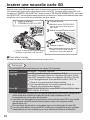 66
66
-
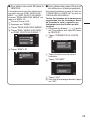 67
67
-
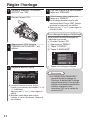 68
68
-
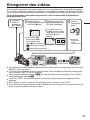 69
69
-
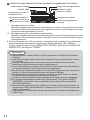 70
70
-
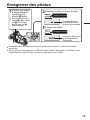 71
71
-
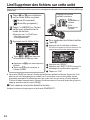 72
72
-
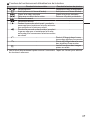 73
73
-
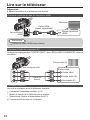 74
74
-
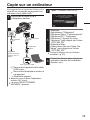 75
75
-
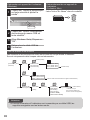 76
76
-
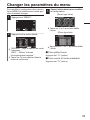 77
77
-
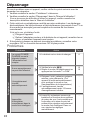 78
78
-
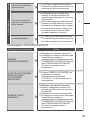 79
79
-
 80
80
-
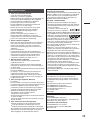 81
81
-
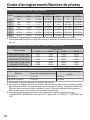 82
82
-
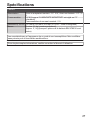 83
83
-
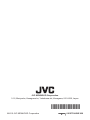 84
84
JVC , Caméscope HD d'épaule Benutzerhandbuch
- Kategorie
- Camcorder
- Typ
- Benutzerhandbuch
in anderen Sprachen
Verwandte Artikel
Andere Dokumente
-
Medion MD 86461-Life X47015 Bedienungsanleitung
-
Samsung VP-HMX10 Benutzerhandbuch
-
Sony Alpha 99 II Benutzerhandbuch
-
Samsung VP-D10, VP-D11, VP-D15 Benutzerhandbuch
-
Sony ILCE-7RM2 Benutzerhandbuch
-
Sony Alpha 9 Benutzerhandbuch
-
Panasonic NV-GS1 Bedienungsanleitung
-
Sony ALPHA 7 II + 28-70MM + 50MM + BAG + SD 16GB PACK (A7II) Benutzerhandbuch
-
Sony GP-VPT1 Bedienungsanleitung
-
Medion DIGITAL CAMERA LIFE E42001 MD 85962 Bedienungsanleitung